Excel中如何用“数据验证”做多级下拉菜单?
来源:网络收集 点击: 时间:2024-04-05【导读】:
利用数据有效性(数据验证)功能可以为单元格设置下拉菜单,比如我们设置A4单元格的数据验证来源为“手机”、“笔记本电脑”,那么单击单元格后面的下拉按钮,在打开的下拉列表中会显示出设置的两个产品。方法/步骤1/7分步阅读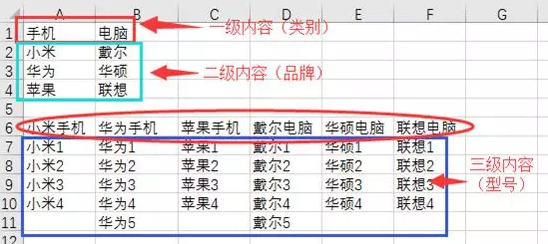 2/7
2/7 3/7
3/7 4/7
4/7 5/7
5/7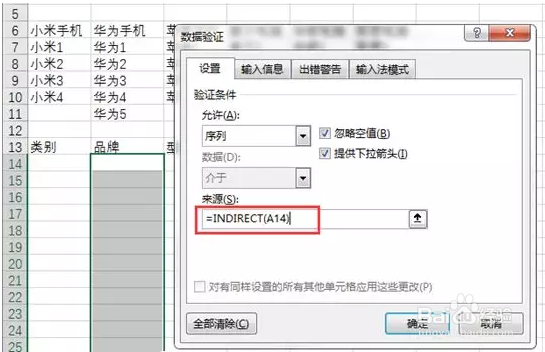 6/7
6/7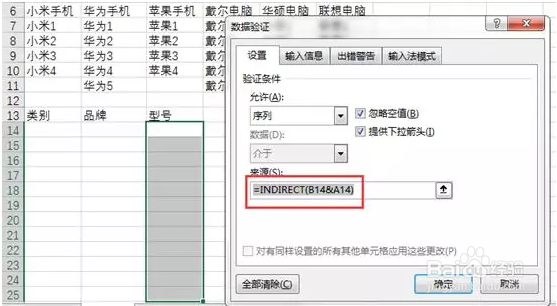 7/7
7/7 EXCEL表格多选
EXCEL表格多选
首先在工作表中依次输入一级内容(类别)、二级内容(品牌)和三级内容(型号),另外需要特别注意的是椭圆框处的三级标题内容应当是二级内容+一级内容;
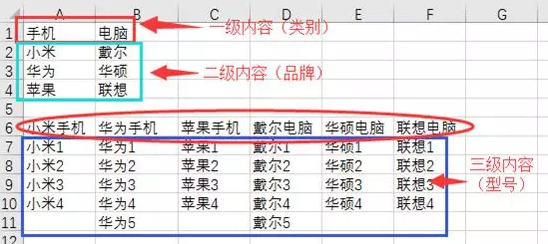 2/7
2/7选择A1:B4单元格区域,在“公式”选项卡中单击“根据所选内容创建”按钮,在打开的对话框中只选中“首行”复选框,然后单击“确定”按钮;
 3/7
3/7利用相同的方法,选择A6:F11单元格区域,单击单击“根据所选内容创建”按钮,在打开的对话框中只选中“首行”复选框,然后单击“确定”按钮,定义新的名称;
 4/7
4/7选择类别(一级内容)下的单元格区域,在“数据”选项卡中单击“数据验证”按钮,在打开的“数据验证”对话框中设置“允许”为“序列”,来源为“=$A$1:$B$1”(第一步中输入一级内容的单元格区域);
 5/7
5/7选择品牌(二级内容)下方的单元格区域,为其设置数据验证为“=INDIRECT(A14)”,单击“确定”按钮后会提示“源当前包含错误。是否继续?”单击“是”按钮即可;
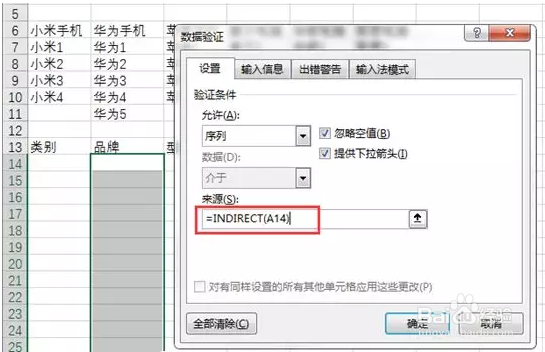 6/7
6/7利用相同的方法,设置型号(三级内容)下方的单元格区域的数据验证为“=INDIRECT(B14A14)”,然后单击“确定”按钮即可;
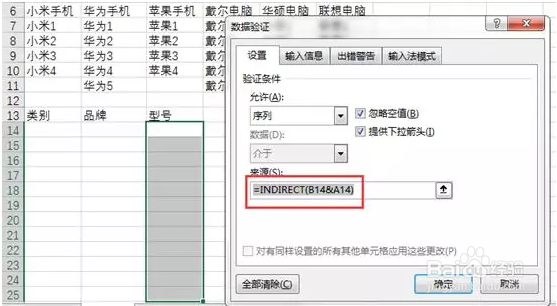 7/7
7/7个人建议
通过以上操作后,即可实现三级下拉菜单互相对应,即选择某个类别后,即可选择该类别下对应的品牌和型号。
 EXCEL表格多选
EXCEL表格多选 版权声明:
1、本文系转载,版权归原作者所有,旨在传递信息,不代表看本站的观点和立场。
2、本站仅提供信息发布平台,不承担相关法律责任。
3、若侵犯您的版权或隐私,请联系本站管理员删除。
4、文章链接:http://www.1haoku.cn/art_431858.html
上一篇:微信支付到账时间如何设置
下一篇:茶叶蛋大冒险136关怎么过
 订阅
订阅